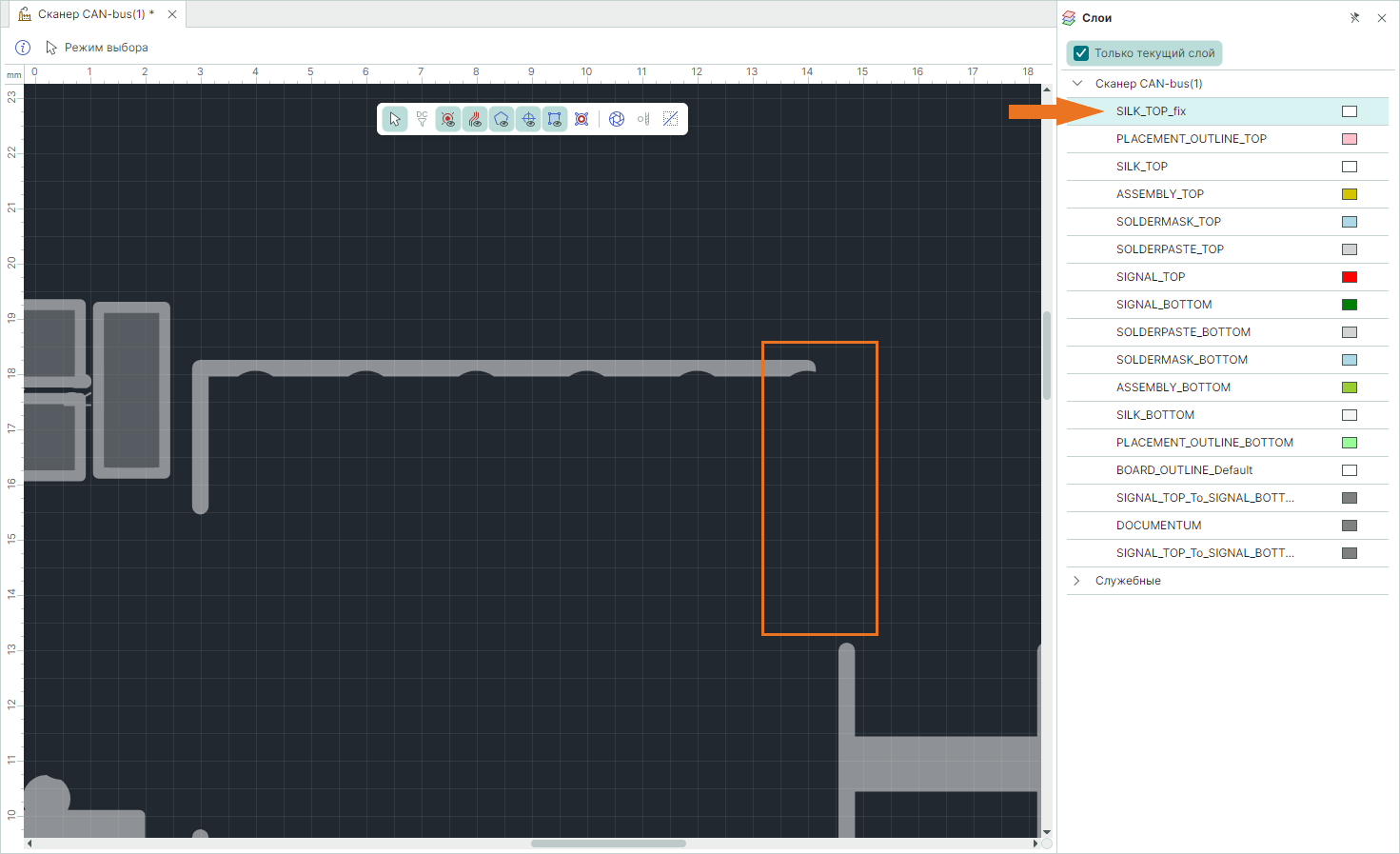Удаление маркировки¶
Для соблюдения технологического отступа маркировки от краев элементов печатной платы, таких как контактные площадки, окна вскрытия маски и граница печатной платы, используется инструмент «Удаление маркировки».
Вызов данного инструмента осуществляется из главного меню программы «Инструменты» → «Слои» → «Удаление маркировки», см. Рис. 1.
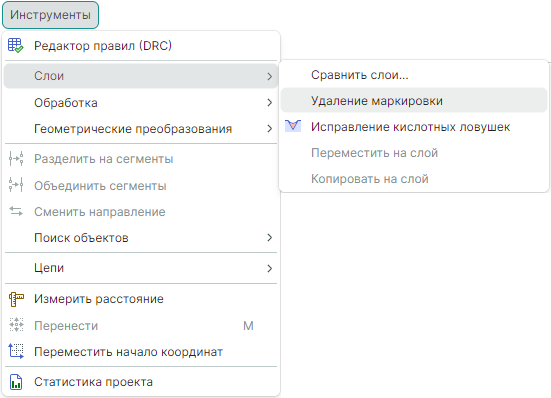
На экране отобразится окно «Удаление маркировки». В левой части окна расположена область предпросмотра с таблицей, в правой части отображаются настройки по группам: «Выбор слоев», «Фильтр объектов», «Отступы», см. Рис. 2.
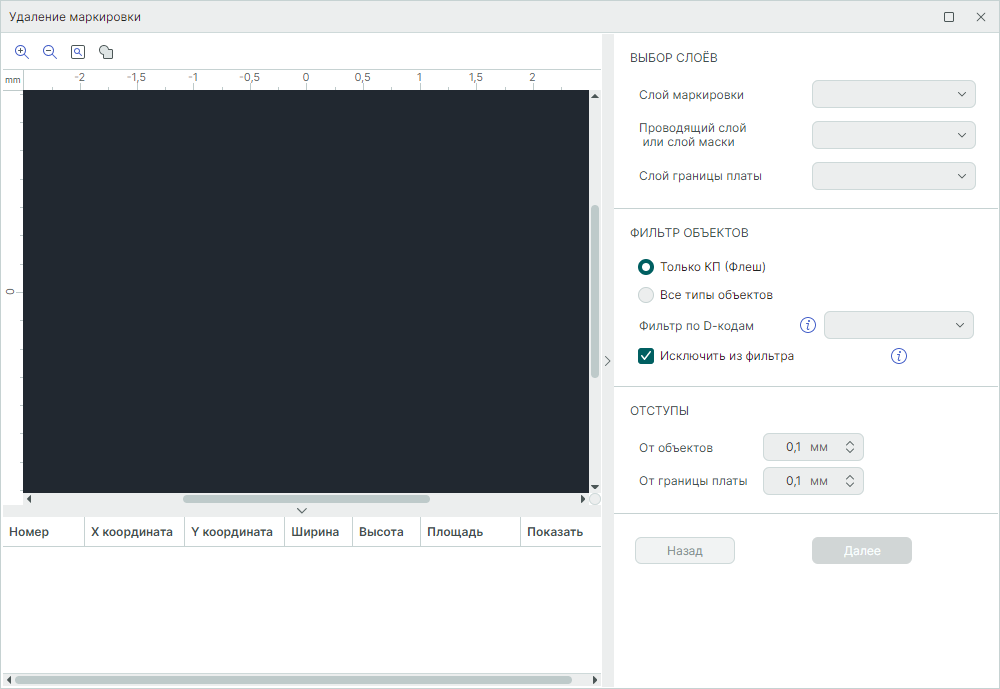
Для работы с данным инструментом необходимо задать следующие настройки:
1. «Выбор слоёв»:
- «Слой маркировки» – в выпадающем списке выберите слой маркировки, после выбора объекты этого слоя будут отображены в виде контуров в области предпросмотра. Из выбранного слоя будет осуществлено вычитание слоя маски/проводящего слоя с учетом заданных настроек. Слои маркировки будут первыми в списке слоев.
Примечание! Система позволяет выбрать любой слой, доступный из списка слоев платы на тот случай, если пользователь явно не указал тип слоя в редакторе слоев.
- «Проводящий слой или слой маски» – в выпадающем меню выбрать слой с типом «Проводящий» или «Маска», после выбора объекты этого слоя будут отображены в виде контуров в области предпросмотра. Выбранный слой будет вычитаться из слоя маркировки. Вычитание осуществляется с учетом заданных настроек.
- «Слой границы платы» – в выпадающем меню выбрать слой с типом «Граница платы». При выборе данный слой будет вычитаться из слоя маркировки с учетом заданных настроек. В случае если данный слой не нужно учитывать при удалении маркировки, в выпадающем меню выберите пункт «Не выбран».
- «Фильтр объектов»:
- «Только КП (Флеш)» – при активации данного пункта из выбранного ранее слоя маркировки будут вычитаться только флеши/контактные площадки выбранного слоя маски/проводящего слоя соответственно. Вычитание осуществляется с учетом заданных отступов.
- «Все типы объектов» – при активации данного пункта, из выбранного ранее слоя маркировки будут вычитаться все объекты выбранного слоя маски/проводящего слоя.
- «Фильтр по D-коду» – в выпадающем меню выбрать определенные D-коды проводящего слоя или слоя маски для использования их при вычитании из слоя маркировки. Вычитание осуществляется с учетом заданных отступов. Для просмотра дополнительной информации о настройке наведите курсор мыши на иконку
 .
. - «Исключить из фильтра» – при активации пункта будут использоваться все D-коды проводящего слоя или слоя маски, кроме выбранных в выпадающем меню «Фильтр по D-коду». Для просмотра дополнительной информации о настройке наведите курсор мыши на иконку
 .
.
- «Отступы»:
- «От объектов» – значение отступов от объектов. Заданное значение отступов учитывается при вычитании выбранных ранее объектов проводящего слоя или слоя маски из слоя маркировки.
- «От границы платы» – данный пункт становится активным при выборе слоя границы платы. Заданное значение отступов от границы платы вычитается из слоя маркировки при активации данного пункта.
После выбора настроек нажмите кнопку «Далее» и перейдите к следующему шагу удаления маркировки, см. Рис. 3.
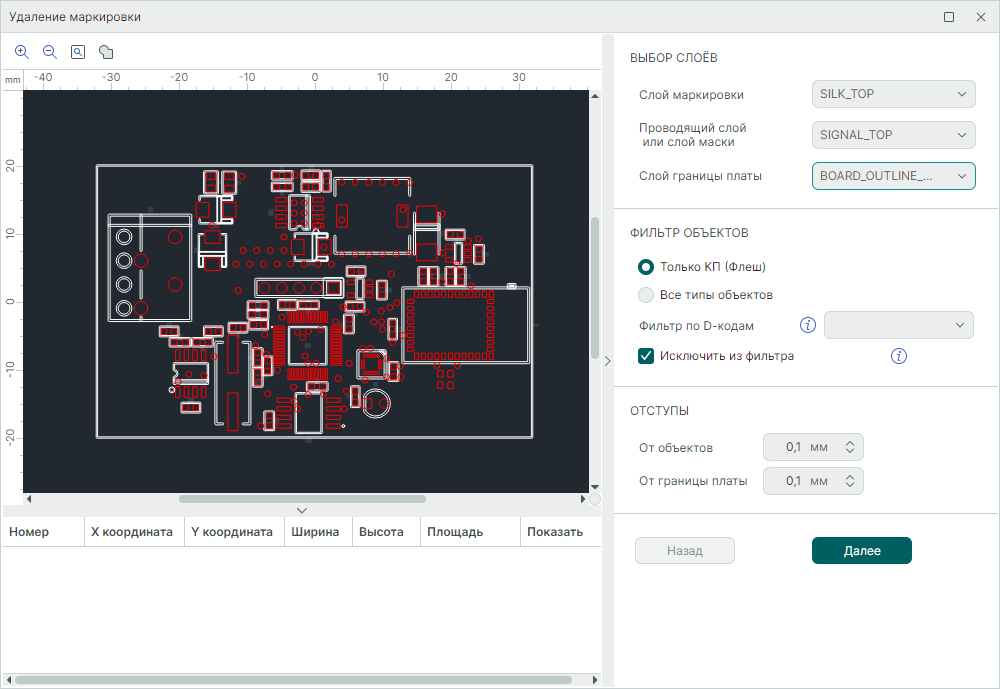
После перехода к следующему шагу удаления маркировки в области предпросмотра будет отображен результат вычитания слоев с учетом заданных настроек, см. Рис. 4.
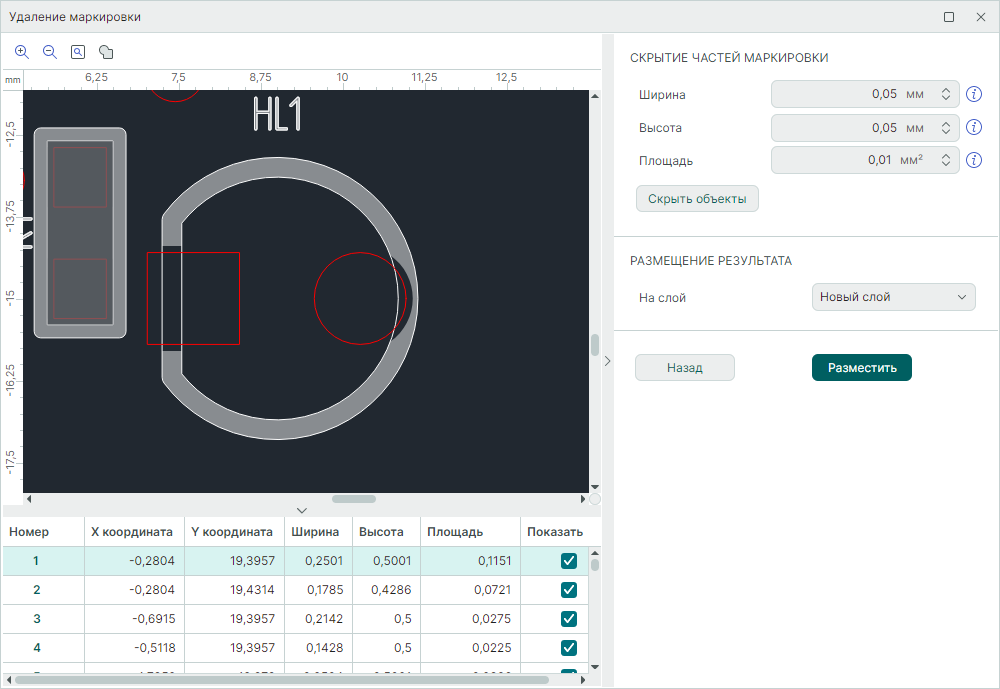
В таблице отображен весь перечень созданных частей маркировки. Для каждой из частей отображаются её параметры. Для перехода к просмотру интересующей части маркировки необходимо нажать на номер. Номера частей маркировки расположены в первом столбце таблицы.
По умолчанию все созданные части маркировки отображаются в области предпросмотра. Для скрытия/отображения той или иной части маркировки необходимо снять/поставить флаг в крайнем правом столбце таблицы.
Для скрытия частей маркировки с учетом заданных геометрических параметров необходимо ввести значения в области «Скрытие частей маркировки» в соответствующих полях и нажать кнопку «Скрыть объекты». Далее произойдет скрытие неподходящих под заданные параметры частей маркировки в области предпросмотра, а также автоматически снимется флаг «Показать» в общей таблице частей маркировки для скрытых элементов.
Пример скрытия частей маркировки по заданному значению параметра «Ширина» представлен на Рис. 5.
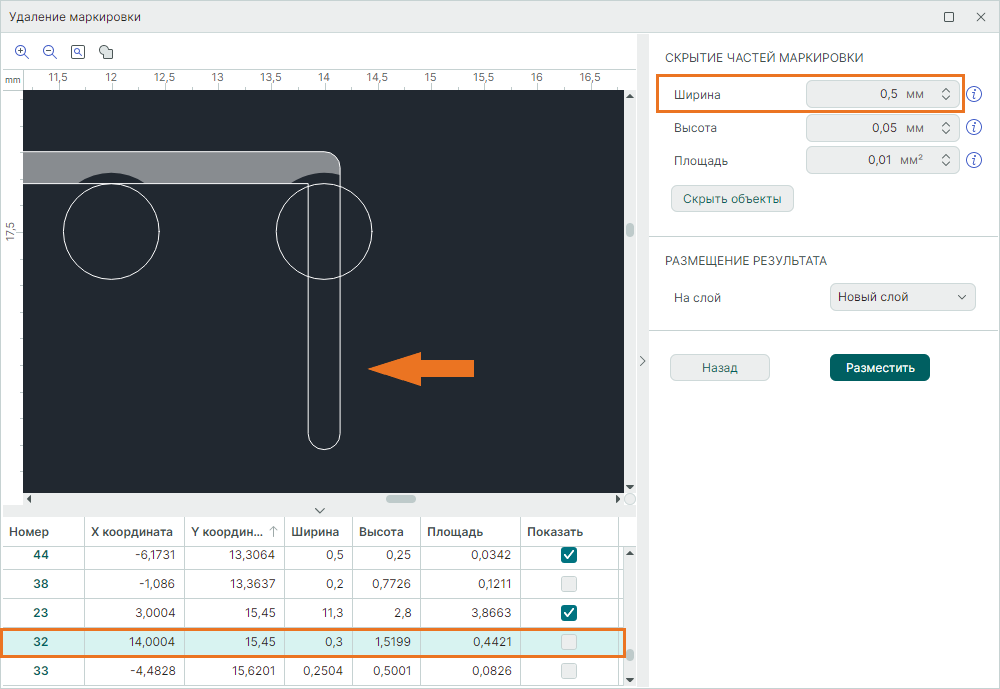
Для размещения результатов удаления маркировки необходимо в выпадающем меню «На слой» выбрать слой и нажать кнопку «Разместить». По умолчанию результаты удаления маркировки размещаются на новый слой.
Примечание! Скрытые части маркировки не будут размещены.
Пример отображения созданного нового слоя с типом «Шелкография» и размещенными на нем частями маркировки представлен на Рис. 6.